Endlich diese wahnsinnige Bestrafung besiegen Bloodborne Chef oder habe die Kupplung als Erster erwischt Kriegsgebiet und möchtest vor deinen Freunden angeben? Oder Sie sind einfach nur ein Gaming-Autor, der unter Zeitdruck steht und Bildmaterial benötigt. Was auch immer der Grund sein mag, warum Sie einen Screenshot Ihrer Spiele auf PlayStation 4 machen müssen, Sie haben Glück, denn Das Aufzeichnen und Teilen Ihres Spiels ist ein wesentlicher Bestandteil des modernen Gamings, mit einfachen Funktionen, die direkt in die PS4 integriert sind die Kiste. Hier ist unsere Kurzanleitung zum Erstellen eines Screenshots auf PS4.
Inhalt
- Einen Screenshot machen
- Einen Screenshot teilen
- Einen Screenshot speichern
- Exportieren auf ein USB-Gerät
Mehr sehen
- So teilen Sie Spiele auf einer PS4
- Beste PS4-Spiele
- So setzen Sie eine PS4 auf die Werkseinstellungen zurück
Einen Screenshot machen

Schritt eins, das eigentliche Erstellen eines Screenshots, ist so einfach wie es nur geht. Links neben dem Touchpad Ihres DualShock-Controllers befindet sich ein
Aktie Schaltfläche, mit der Sie jederzeit Bilder und Videos aufnehmen können, egal ob Sie sich in einem Spiel befinden oder durch die Menüs navigieren. Halt die Aktie Klicken Sie auf die Schaltfläche, um einen Screenshot von allem aufzunehmen und zu speichern, was sich zum Zeitpunkt des Drückens der Taste auf Ihrem Bildschirm befand. Alternativ können Sie auch die Taste drücken und sofort wieder loslassen Aktie Mit der Schaltfläche pausieren Sie die Aktion und rufen die auf Aktie Speisekarte. Von dort aus können Sie drücken Dreieck um einen Screenshot zu speichern oder auszuwählen Screenshot teilen (unten hervorgehoben), um Ihr Bild direkt an Ihren PSN-Aktivitäts-Feed und soziale Medien zu senden.
Einen Screenshot teilen
Um ein Bild direkt aus dem Spiel zu teilen, drücken Sie die Taste Aktie Drücken Sie die Taste einmal, um anzuhalten und das Overlay anzuzeigen. Wähle aus Bildschirmfoto Option und drücken Sie X um eine Auswahl an Kanälen zu erhalten, über die Sie Ihre Inhalte teilen können.
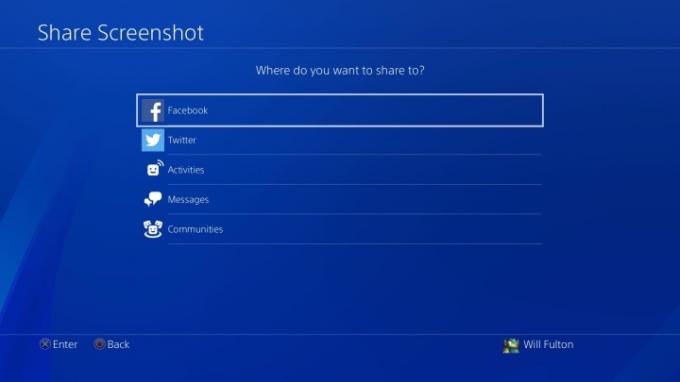
Wenn Sie zum ersten Mal einen Screenshot über ein externes soziales Netzwerk teilen, z Facebook oder Twitter, müssen Sie Ihre Anmeldedaten eingeben. Andernfalls können Sie Ihre Inhalte nach Belieben im PlayStation-eigenen Aktivitäten-Feed, in Direktnachrichten an Ihre Freunde oder an andere teilen Gemeinschaften bei dem Sie bereits Mitglied sind.
Empfohlene Videos
Einen Screenshot speichern
Im Gegenteil, wenn Sie später Screenshots teilen müssen, können Sie dies direkt in der Aufnahmegalerie tun, auf die Sie jederzeit zugreifen können, indem Sie einfach auf drücken PS Taste und durchgehen Heim Speisekarte.

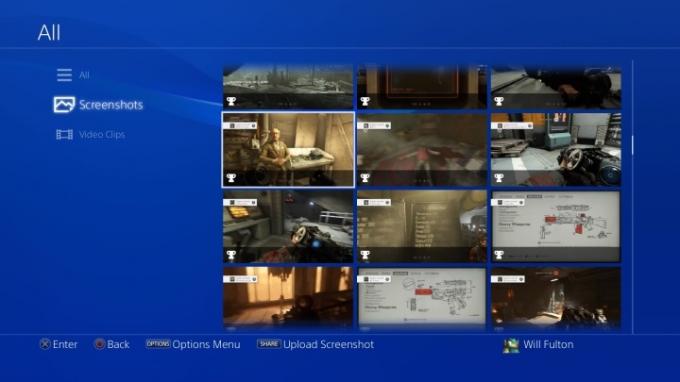
Ihre Mediendateien werden automatisch in Screenshots und Videos organisiert. Innerhalb dieser Dateitypen sehen Sie Ordner, die sie nach Spiel trennen. Suchen Sie den Screenshot, den Sie teilen möchten, und drücken Sie ihn Aktie Taste. Wenn Sie dies tun, sollten die genauen Optionen genau wie zuvor für die verfügbaren Kanäle angezeigt werden.
Exportieren auf ein USB-Gerät
Wenn Sie die Originalbilddateien nur als JPGs benötigen, können Sie sie mit einem USB-Speichertool direkt speichern und exportieren. Wir möchten darauf hinweisen, dass die PS4 nur exFAT- und FAT32-formatierte Geräte unterstützt. Gehen Sie, während Ihr USB-Gerät noch angeschlossen ist, zu Capture-Galerie von dem Heim Speisekarte. Suchen Sie die spezifischen Dateien, die Sie freigeben möchten, und übertragen Sie sie per Push Optionen Schlüssel. Von hier aus sehen Sie auf der rechten Seite der Seite ein Popup-Menü mit einer Option zum Lesen Auf USB-Speichergerät kopieren. Markieren Sie dies mit Ihrem Cursor und drücken Sie X, wodurch Sie so viele Screenshots auswählen können, wie Sie in großen Mengen auf Ihr angeschlossenes Gerät exportieren möchten. Die Exportmethode ist schnell und unkompliziert und Ihre Inhalte werden im Laufwerk in den Ordnern sortiert PS4 > Teilen > Screenshots. Danach werden sie wieder nach Spielen geordnet.
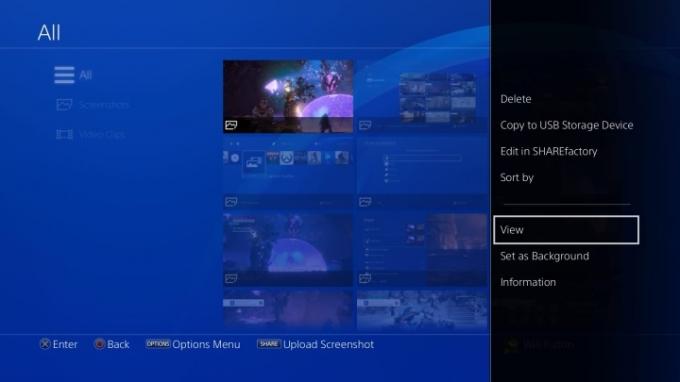
Empfehlungen der Redaktion
- Diablo 4 PC: beste Einstellungen, DLSS, Systemanforderungen und mehr
- Pikmin 4: Wie lange dauert es, die Hauptgeschichte und das Nachspiel zu meistern?
- Fable 4: Erscheinungsdatum, Trailer, Gameplay und mehr
- Die besten PS5-Spiele für Kinder
- So testen wir Videospielkonsolen
Werten Sie Ihren Lebensstil aufDigital Trends hilft Lesern mit den neuesten Nachrichten, unterhaltsamen Produktrezensionen, aufschlussreichen Leitartikeln und einzigartigen Einblicken, den Überblick über die schnelllebige Welt der Technik zu behalten.




